Quando ci si connette a una rete Wi-Fi sul PC Windows 11, la rete viene salvata automaticamente e il computer vi si connette automaticamente quando si trova nel raggio d’azione. Questa funzione è molto comoda, ma può anche rappresentare un rischio per la sicurezza se ci si connette a una rete pubblica o non protetta. Dimenticare una rete Wi-Fi salvata in Windows 11 è una procedura semplice che impedisce al computer di connettersi automaticamente a quella rete. Questo articolo vi guiderà attraverso i passaggi per dimenticare una rete Wi-Fi salvata in Windows 11.
Come dimenticare una rete salvata in Windows 11 in due modi
La dimenticanza di una rete Wi-Fi salvata in Windows 11 può avvenire in diversi modi. In questa sezione, fornirò istruzioni passo passo su come dimenticare una rete salvata in Windows 11: utilizzando l’app Impostazioni e il menu Impostazioni rapide.
Utilizzo del menu Impostazioni rapide
Si tratta di un metodo rapido che consente di dimenticare in un paio di clic la rete a cui si è connessi o la rete raggiungibile dal ricevitore del computer. Per farlo, è necessario:
- Fare clic sull’icona Wi-Fi nell’angolo inferiore destro della barra delle applicazioni.
- Quindi, fare clic sulla freccia accanto al pulsante Wi-Fi per aprire un elenco di reti disponibili.
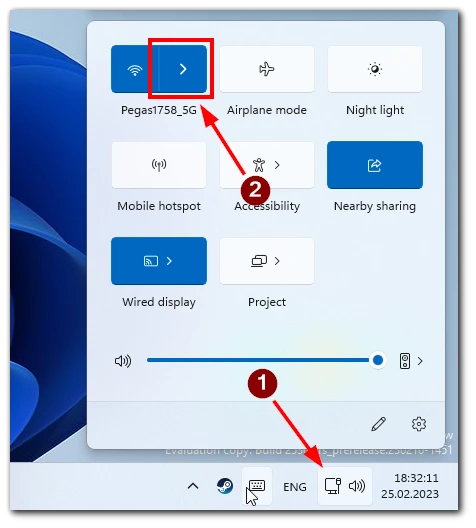
- Fare clic con il tasto destro del mouse sulla rete che si desidera dimenticare.
- Fare clic sul pulsante “Dimentica“.
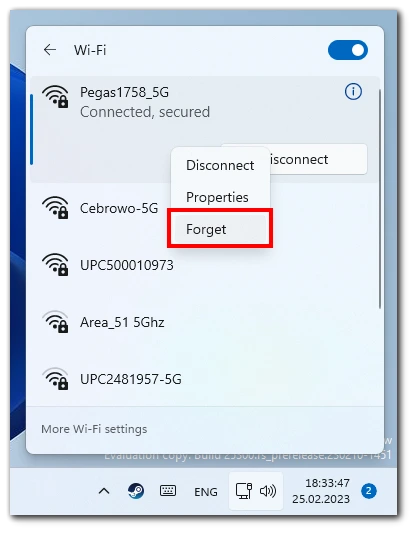
- Viene visualizzato un messaggio di conferma che chiede se si desidera dimenticare la rete selezionata. Cliccare nuovamente su “Dimentica” per confermare.
- La rete selezionata verrà rimossa dall‘elenco delle reti Wi-Fi salvate.
Ricordate che questo metodo non vi aiuterà a rimuovere le reti lontane da voi, ma quelle salvate nella memoria del vostro computer.
Utilizzo dell’applicazione Impostazioni
Questo metodo vi aiuterà a visualizzare tutte le reti Wi-Fi salvate e a eliminarle rapidamente. Per farlo, è necessario:
- Fare clic sul pulsante Start di Windows e sull’icona Impostazioni (icona ingranaggio) per aprire le Impostazioni di Windows.
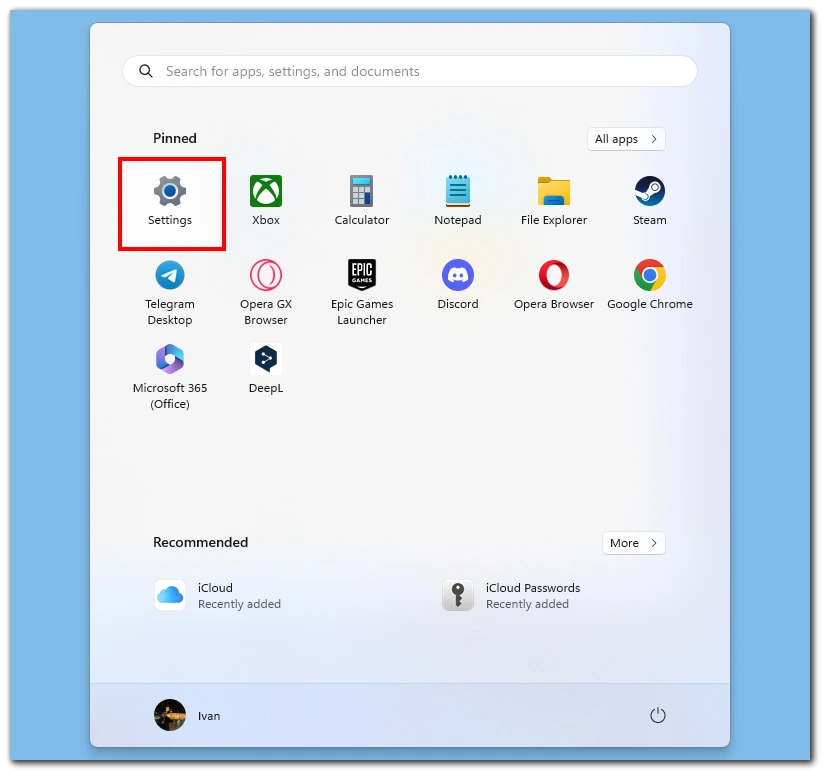
- Nelle Impostazioni di Windows, fare clic su Rete e Internet.
- Quindi, fare clic su Wi-Fi.
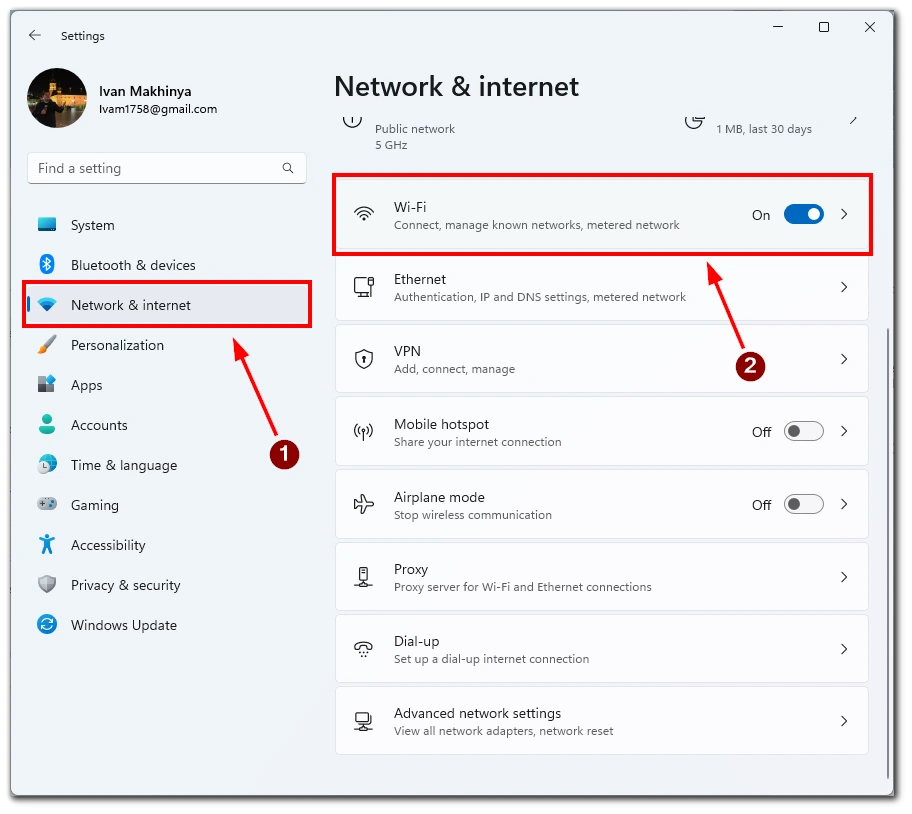
- Qui, fare clic su Gestisci reti conosciute.
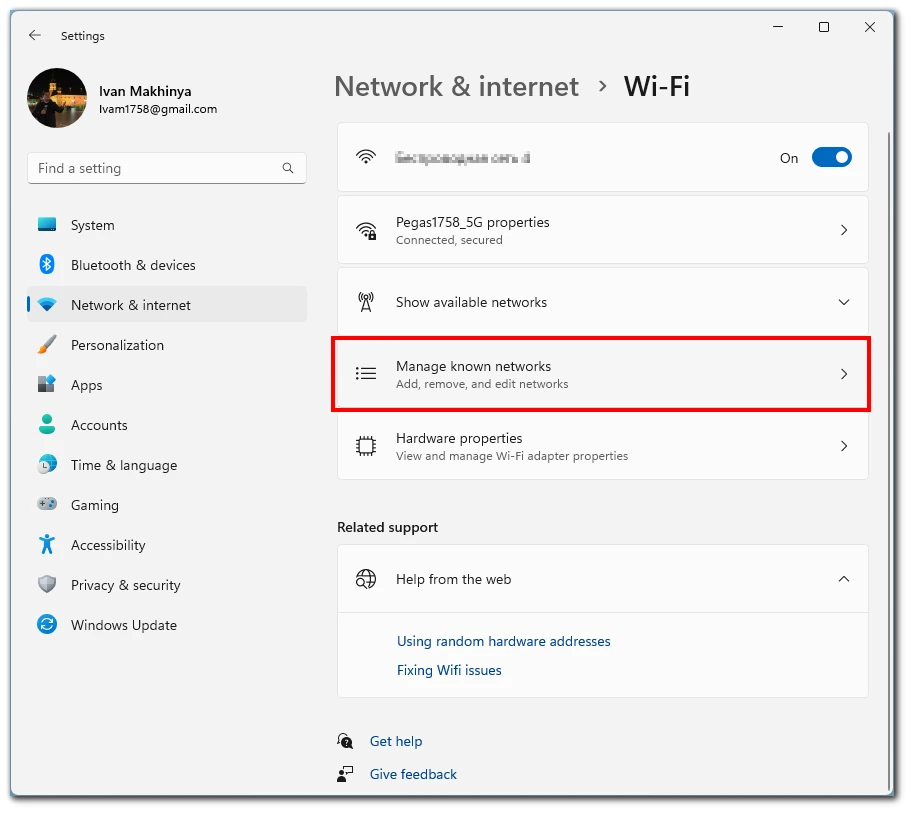
- Verrà visualizzato un elenco di tutte le reti Wi-Fi salvate. Individuare la rete che si desidera dimenticare e fare clic sul pulsante Dimentica.
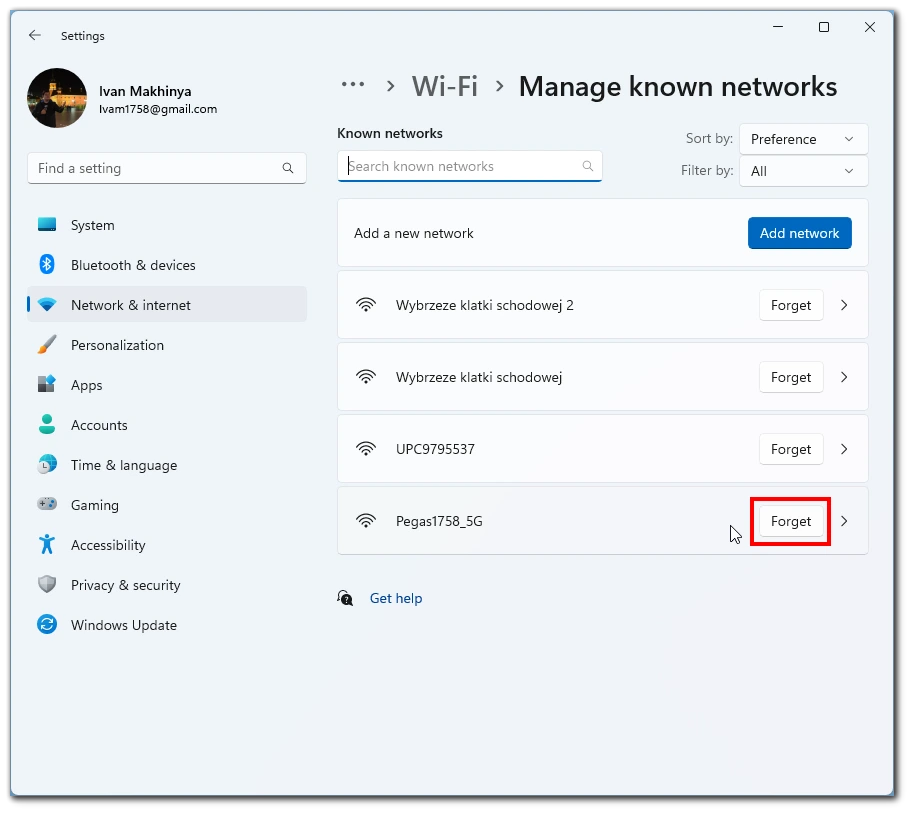
- Viene visualizzato un messaggio di conferma che chiede se si desidera dimenticare la rete selezionata. Cliccare nuovamente su “Dimentica” per confermare.
- La rete selezionata verrà rimossa dall‘elenco delle reti Wi-Fi salvate.
Ricordate che è impossibile annullare questa azione. Ciò significa che sarà necessario inserire nuovamente la password di questa rete per connettersi ad essa. È quindi necessario fare attenzione a non eliminare accidentalmente la rete desiderata.
Come rimuovere più reti Wi-Fi salvate in Windows 11
La rimozione di più reti Wi-Fi salvate su Windows 11 è utile quando si desidera cancellare l’elenco delle reti salvate sul computer o quando si hanno molte reti salvate che non sono più in uso. Questa sezione fornisce istruzioni passo passo sulla rimozione di più reti Wi-Fi salvate in Windows 11 utilizzando il Prompt dei comandi.
- Aprire il Prompt dei comandi come amministratore. A tale scopo, digitate “cmd” nella barra di ricerca di Windows, fate clic con il pulsante destro del mouse sul Prompt dei comandi e selezionate “Esegui come amministratore”.
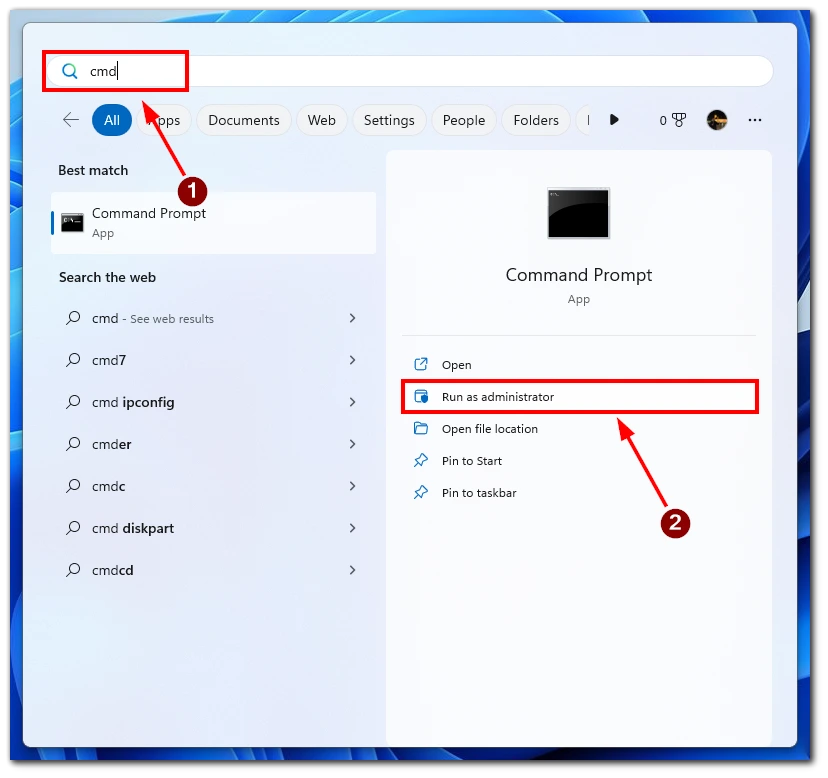
- Digitare il seguente comando e premere Invio: netsh wlan show profilesQuesto comando elenca tutte le reti Wi-Fi a cui il computer si è collegato.
- Individuare il nome della rete Wi-Fi che si desidera rimuovere e copiarne il nome (comprese le virgolette).
- Digitare il seguente comando e sostituire “Nome rete Wi-Fi” con il nome della rete Wi-Fi che si desidera rimuovere (comprese le virgolette): netsh wlan delete profile name=”Nome rete Wi-Fi “Questo comando rimuove la rete Wi-Fi selezionata dall’elenco delle reti salvate del computer.
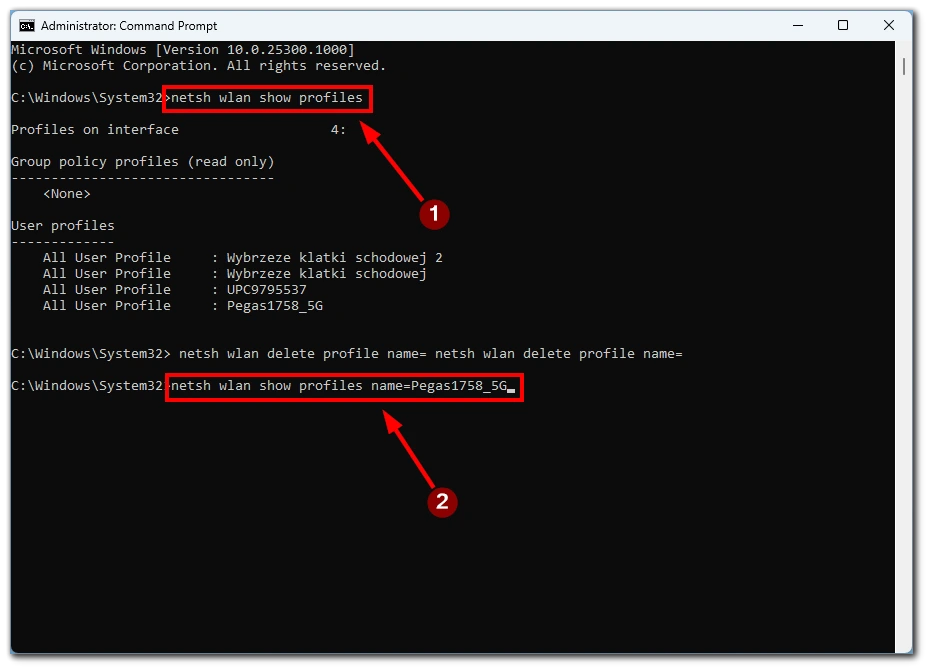
- Ripetere i passaggi 3-4 per ogni rete Wi-Fi che si desidera rimuovere.
Nota: se si desidera rimuovere tutte le reti Wi-Fi salvate in una sola volta, è possibile utilizzare il seguente comando nel Prompt dei comandi o in PowerShell: netsh wlan delete profile name=* i=* Questo comando rimuoverà tutte le reti Wi-Fi salvate dall’elenco delle reti salvate del computer.
La rimozione di più reti Wi-Fi salvate in Windows 11 può essere un modo utile per eliminare reti vecchie o inutilizzate, migliorando le prestazioni delle connessioni di rete del computer. Seguendo le istruzioni passo passo descritte sopra, è possibile rimuovere facilmente una o più reti Wi-Fi salvate utilizzando il Prompt dei comandi o PowerShell.
Perché è importante rimuovere le reti in Windows 11
È importante rimuovere le reti Wi-Fi salvate su Windows 11 per diversi motivi, tra cui sicurezza, privacy e prestazioni. Vediamo in dettaglio ciascuno di questi motivi.
- Sicurezza: Rimuovendo le reti salvate, si riduce il rischio di accesso non autorizzato al computer o alla rete. Se avete salvato reti che non utilizzate più o di cui non vi fidate più, potrebbero essere ancora accessibili ad altri se si trovano nel raggio d’azione del vostro computer. La rimozione di queste reti può impedire l’accesso non autorizzato e proteggere i dati.
- Privacy: Anche le reti salvate possono rappresentare una minaccia per la privacy dell’utente. Quando ci si connette a una rete, il computer può condividere automaticamente i dati con altri dispositivi della rete, come stampanti o altri computer. Se ci si è connessi a una rete pubblica o a una rete non attendibile, è possibile che le informazioni personali vengano condivise con altri utenti della rete senza che l’utente ne sia a conoscenza. Rimuovendo le reti salvate, è possibile assicurarsi che il computer non si connetta automaticamente a queste reti e non condivida le proprie informazioni personali.
- Prestazioni: Con il tempo, il computer può accumulare molte reti salvate, rallentando le prestazioni del computer. Questo perché il computer deve scorrere tutte le reti salvate per trovare quella a cui connettersi. Rimuovendo le reti salvate che non si utilizzano più, è possibile accelerare le prestazioni del computer e ridurre il tempo necessario per connettersi a una rete.
Oltre a questi motivi, la rimozione delle reti salvate può anche aiutare a riordinare l’elenco delle reti e a trovare più facilmente le reti utilizzate regolarmente. È importante notare che la rimozione di una rete non impedisce di connettersi nuovamente ad essa in futuro. Se è necessario connettersi di nuovo a una rete, inserire la password della rete e connettersi come di consueto.
In generale, è importante rivedere e rimuovere regolarmente le reti salvate su Windows 11 per garantire la sicurezza del computer, la protezione della privacy e l’ottimizzazione delle prestazioni.









